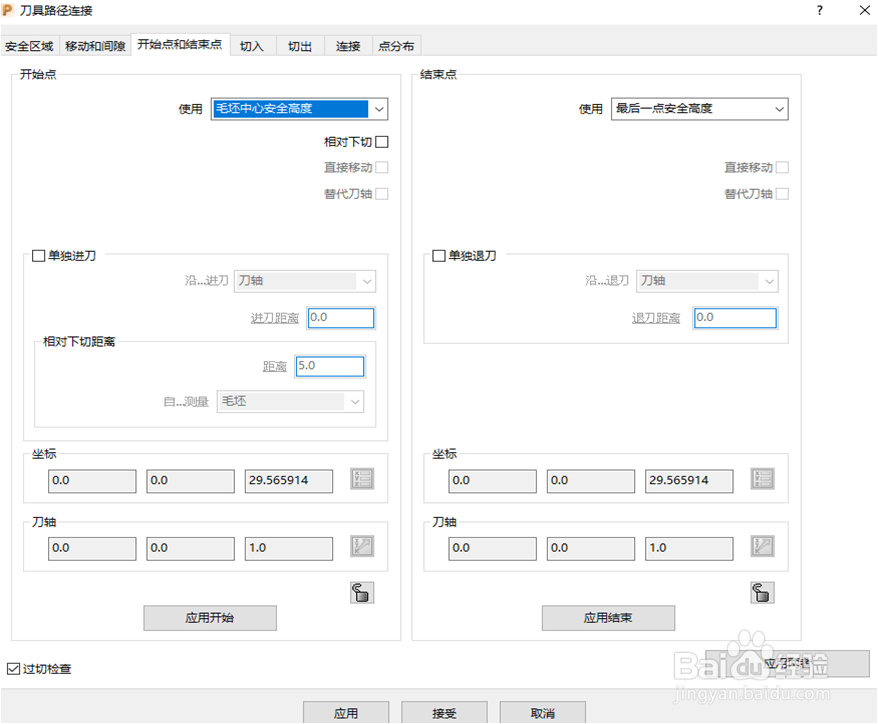CAM-Powermill使用一般步骤
1、powermill2017安装1、解压并运行PowerMill2017安装程序,选择语言为中文,然后根据提示完成安装即可2、安装完成后,断开本地网络连接(禁用本地连接或者拔掉网线),然后运行“PowerMill2017”桌面快捷方式,弹出窗口选择“输入序列号”3、点击“我同意”4、点击“激活”5、产品密钥“A9PI1”默认有了,我们输入序列号:066-666666666、点击“上一步”7、再次输入序列号,点击下一步8、以管理员身份打开“Autodesk 2017”注册机,点击“Patch”9、将“申请码”复制到注册机的第一项中,点击“Generate”,生成激活码10、点击“我具有Autodesk提供的激活码”将生成的激活码复制到入内,点击NEXT11、Powermill2017安装完成,大家可以开始体验啦
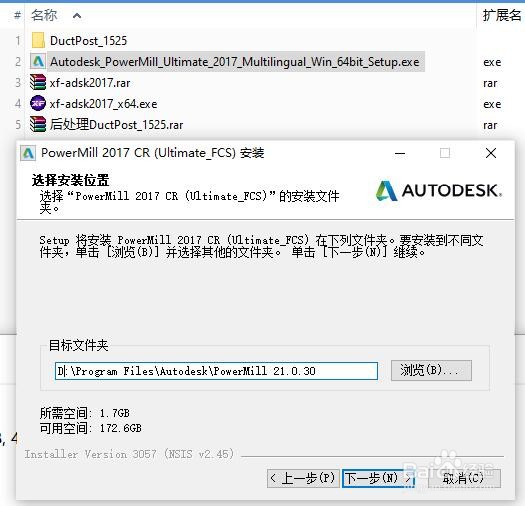

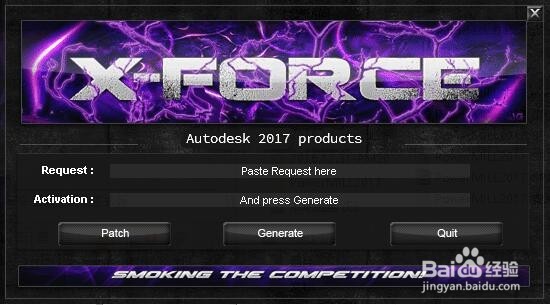
2、模型导入任何数控加工软件进行数控编程的第一步就是加工模型的导入,它是生成数控代码的前提与基础。没有模型就不能定义毛坯,也不可能产生刀具路径和NC程序。模型的输入方法有三种:输入模型导入法、范例导入法和PowerMILL浏览器导入法

3、模型编辑分析测量模型被导入后,通常不能满是加上要求,要对模型的位置和方向进行修改,或者根据加工的需要对模型上的相关尺寸进行测量,例如分析模型的最小圆弧半径,为选择加工刀具提供依据。
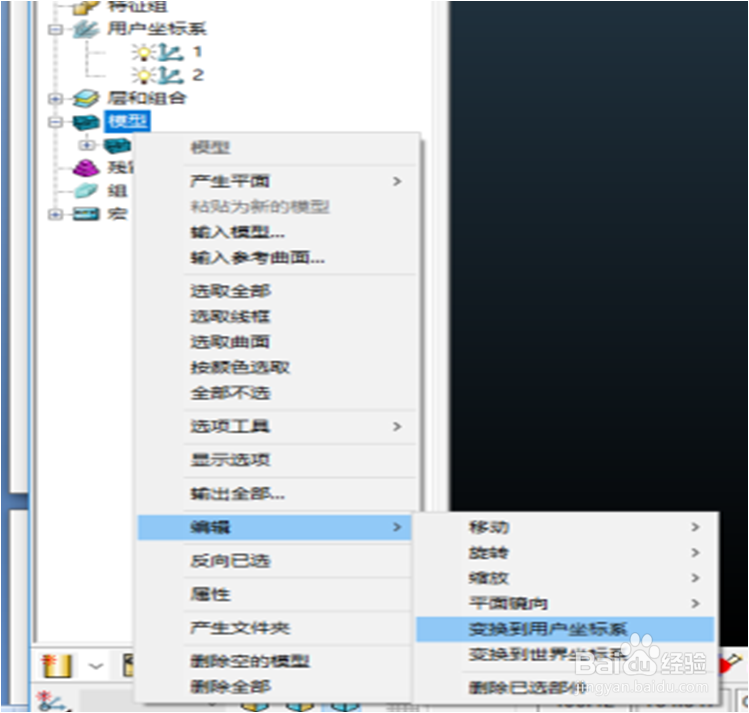
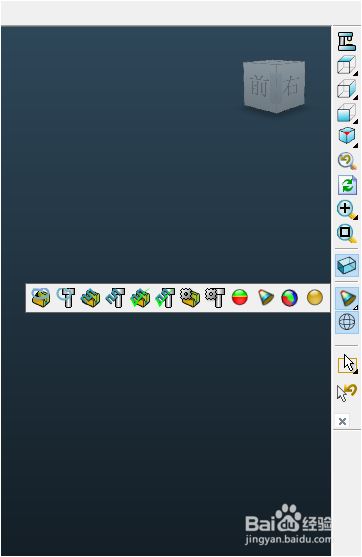
4、创建毛坯在数控加工中必须定义加工毛坯,产生的刀具路径始终在毛坯内部生成。因此,毛坯的大小直接影响刀具路径的加工范围。
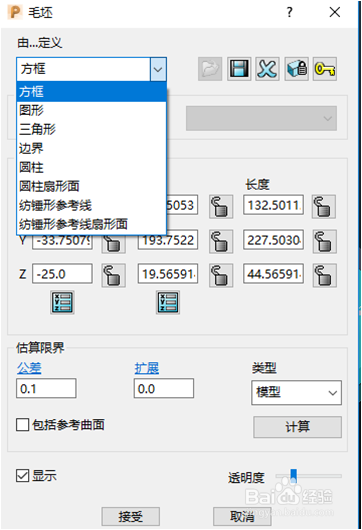
5、创建用户坐标系正常情况下,输入模型后有且只有一个世界坐标系,有时难以满足加工需要。PowerMILL允许根据需要创建用户坐标系,创建的用户坐标系还可进行平移、旋转、复制等操作。创建用户坐标系,在“PowerMILL浏览器”窗中选中“用户坐标系”选项,单击鼠标右键,在弹出的快捷菜单中选择“产生用户坐标系”命令,弹出“用户坐标系”工具栏
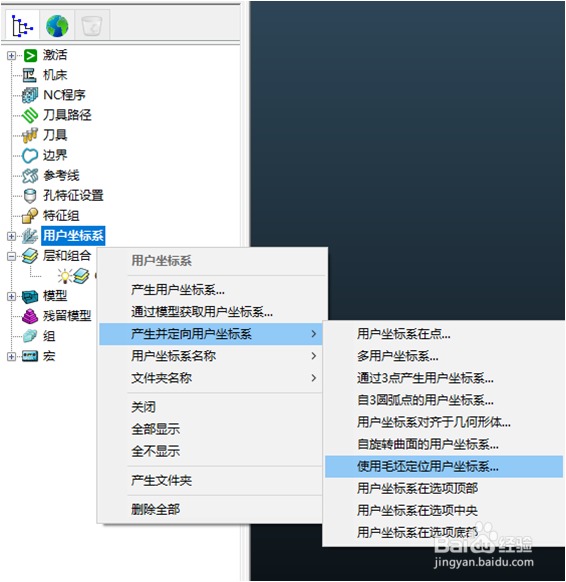
6、创建刀具创建刀具有三种方法,可以通过PowerMILL浏览器创建法、策略对话框创建法、刀具工具栏创建法。需要注意的是,在PowerMILL软件中所讲的刀柄区别于我们日常所说的刀柄,它不是指通常意义的刀柄,而是指刀杆。
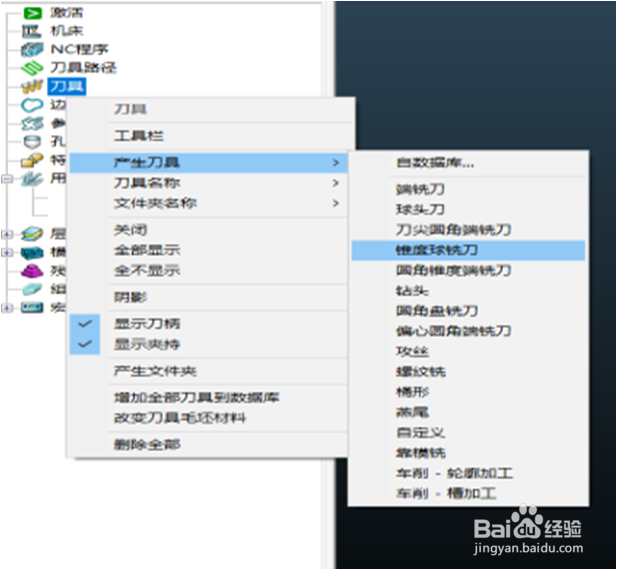
7、其他设置毛坯刀具设置完成后,一个安全运行的程序还需要设置进给率、开始点和结束点参数、快进高度单击“主要”工具栏上的“进给和转速”按钮而,弹出“进给和转速”对话框单击“主”工具栏上的“开始点和结束点”按钮, 弹出“开始点和结束点”对话框